Agregar complementos en la aplicación web de Outlook 2019
Utilice la función «Imprimir» al final de la página para crear un PDF.
Para Microsoft Exchange 2019
Si necesitas ampliar las funcionalidades de tu buzón de correo de Microsoft Exchange de IONOS, tienes la posibilidad de agregar otros complementos para personalizarlo según tus necesidades. En este artículo te explicamos cómo instalar los complementos en la aplicación web de Outlook 2019 desde la Tienda Office.
Nota
Para poder instalar complementos desde la Tienda Office de Microsoft, se necesita contar con una cuenta de Microsoft. Si todavía no dispones de una, en el momento de la instalación se te guiará a través del proceso de creación de una nueva cuenta.
- Abre la página de inicio de sesión de la aplicación web de Outlook mediante la siguiente URL: https://exchange2019.ionos.es
- Accede a la aplicación con tus credenciales.
- Haz clic en el icono de la rueda dentada que aparece en la barra de menús superior. Se abrirá un menú desplegable.
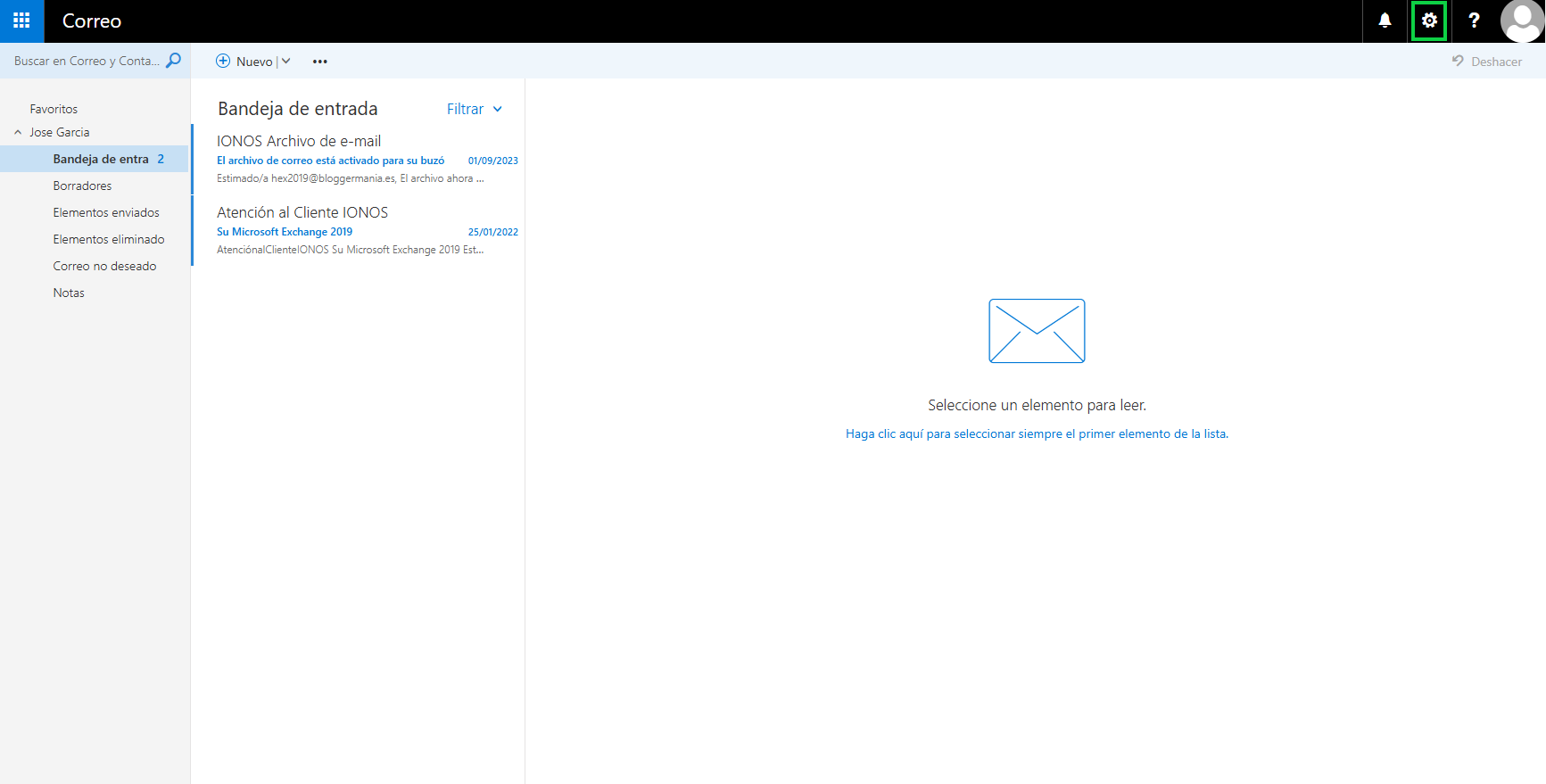
- Para acceder a la vista general de tus complementos, selecciona del menú desplegable la opción Administrar complementos.
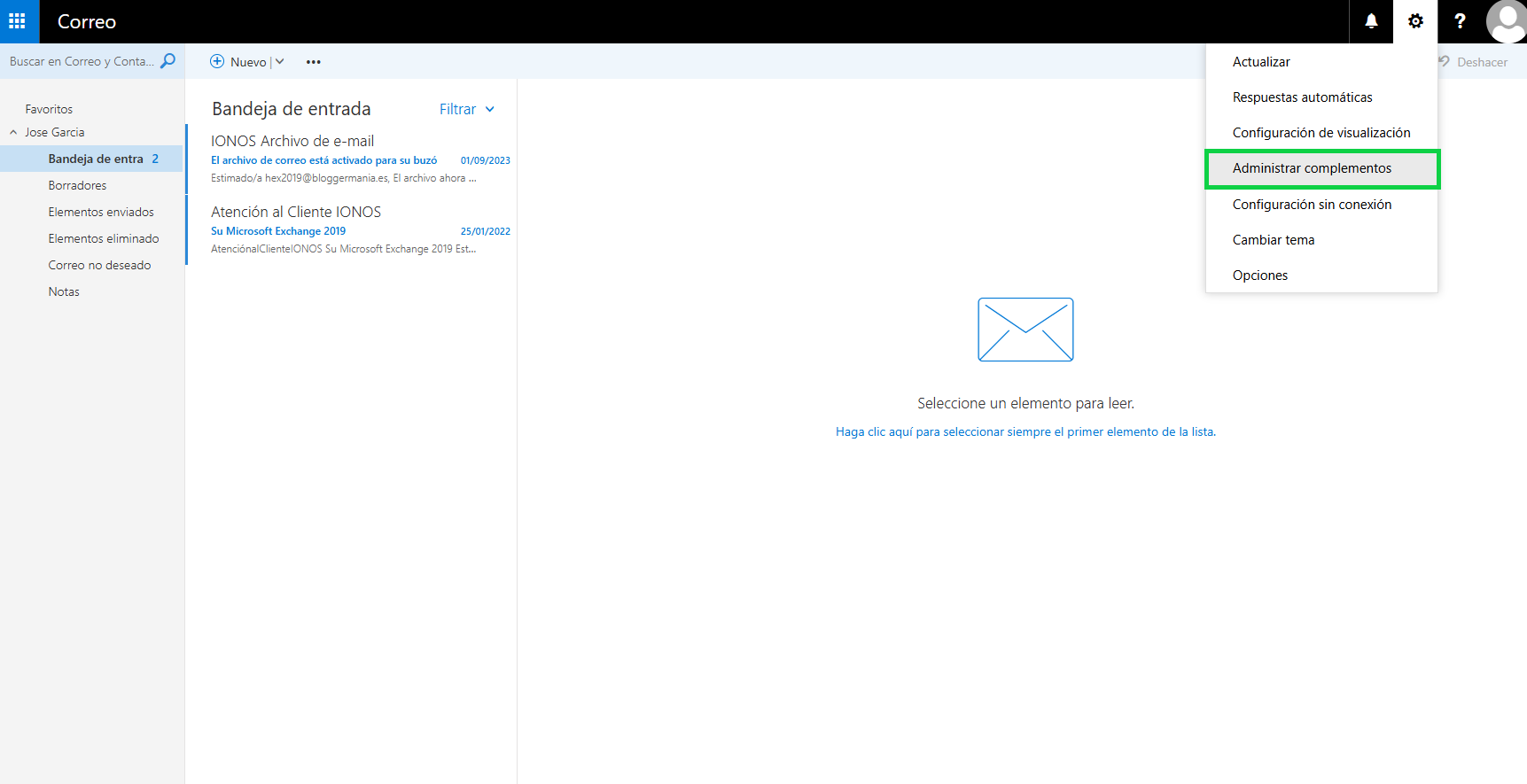
- Haz clic en el símbolo más (agregar) y se abrirá una lista.
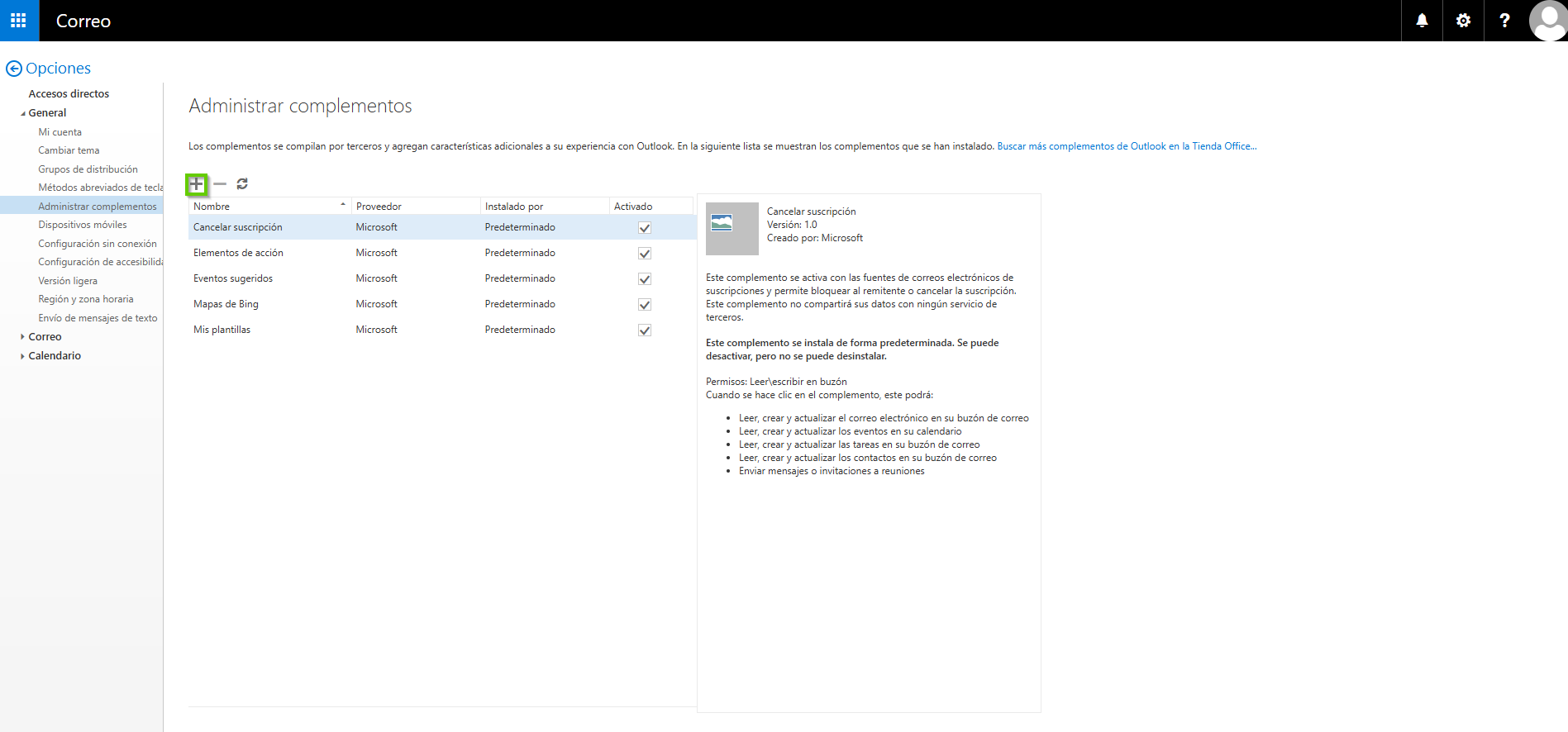
- Para abrir la Tienda Office, selecciona la opción Agregar desde la Tienda Office.
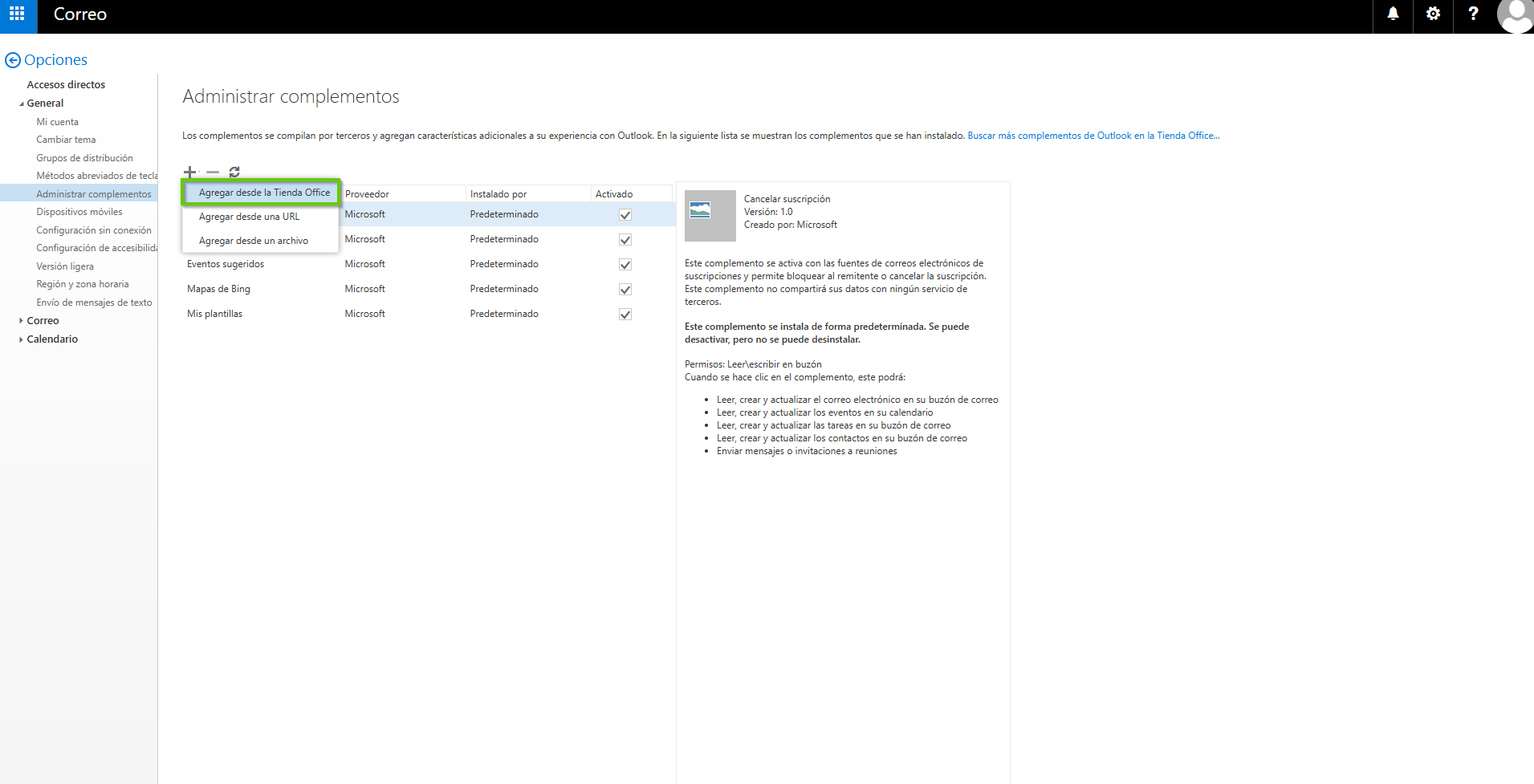
- Haz clic en Obtenerla ahora para agregar el complemento deseado y se abrirá la ventana Iniciar sesión en Microsoft AppSource.
- Si ya tienes una cuenta Microsoft:
Introduce la dirección de correo electrónico de tu cuenta Microsoft y haz clic en Iniciar sesión. A continuación, introduce tu contraseña en la siguiente ventana y haz clic en Iniciar sesión. Por último, selecciona si deseas mantener la sesión iniciada.
Si todavía no dispones de una cuenta Microsoft:
Haz clic en el enlace Regístrese para obtener una cuenta gratuita. Se te guiará a través del proceso de creación. - Una vez que hayas iniciado sesión o creado una nueva cuenta, volverás a la tienda y aparecerá una ventana con el siguiente encabezado: Confirme sus detalles para continuar. Si quieres añadir el complemento, haz clic en Obtenerla ahora.
- Dependiendo del complemento, es posible que se te pida que introduzcas los datos necesarios para la instalación. Después, se abrirá la aplicación web de Outlook. Se mostrará la ventana Agregar complemento desde la Tienda Office.
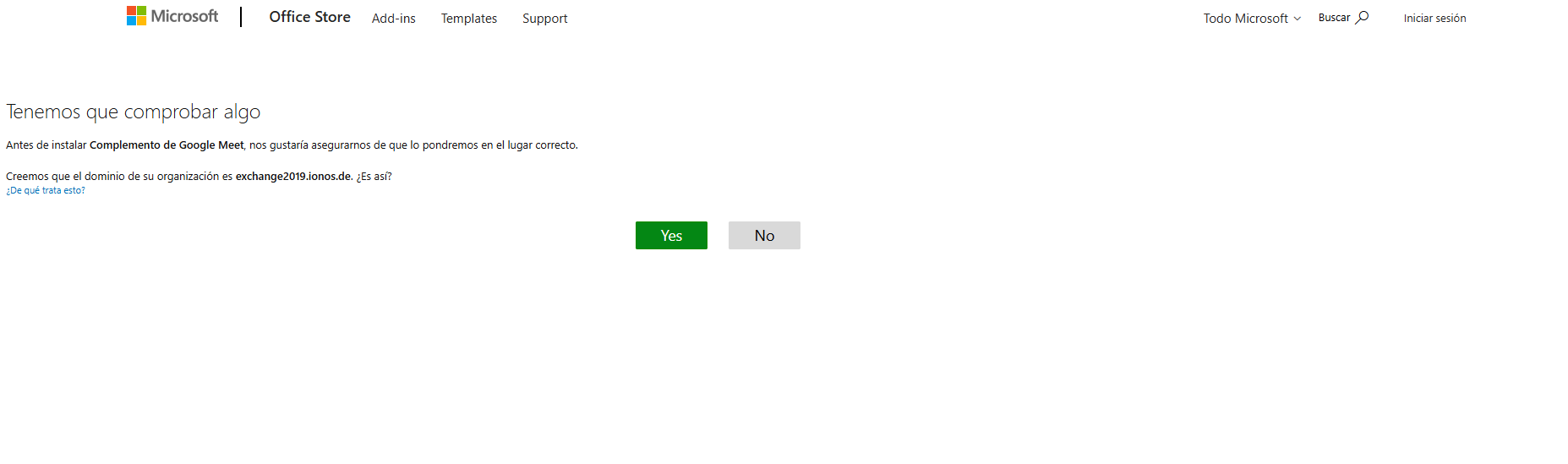
- Para completar el proceso, haz clic en la ventana Agregar un complemento desde la Tienda Office en Instalar.
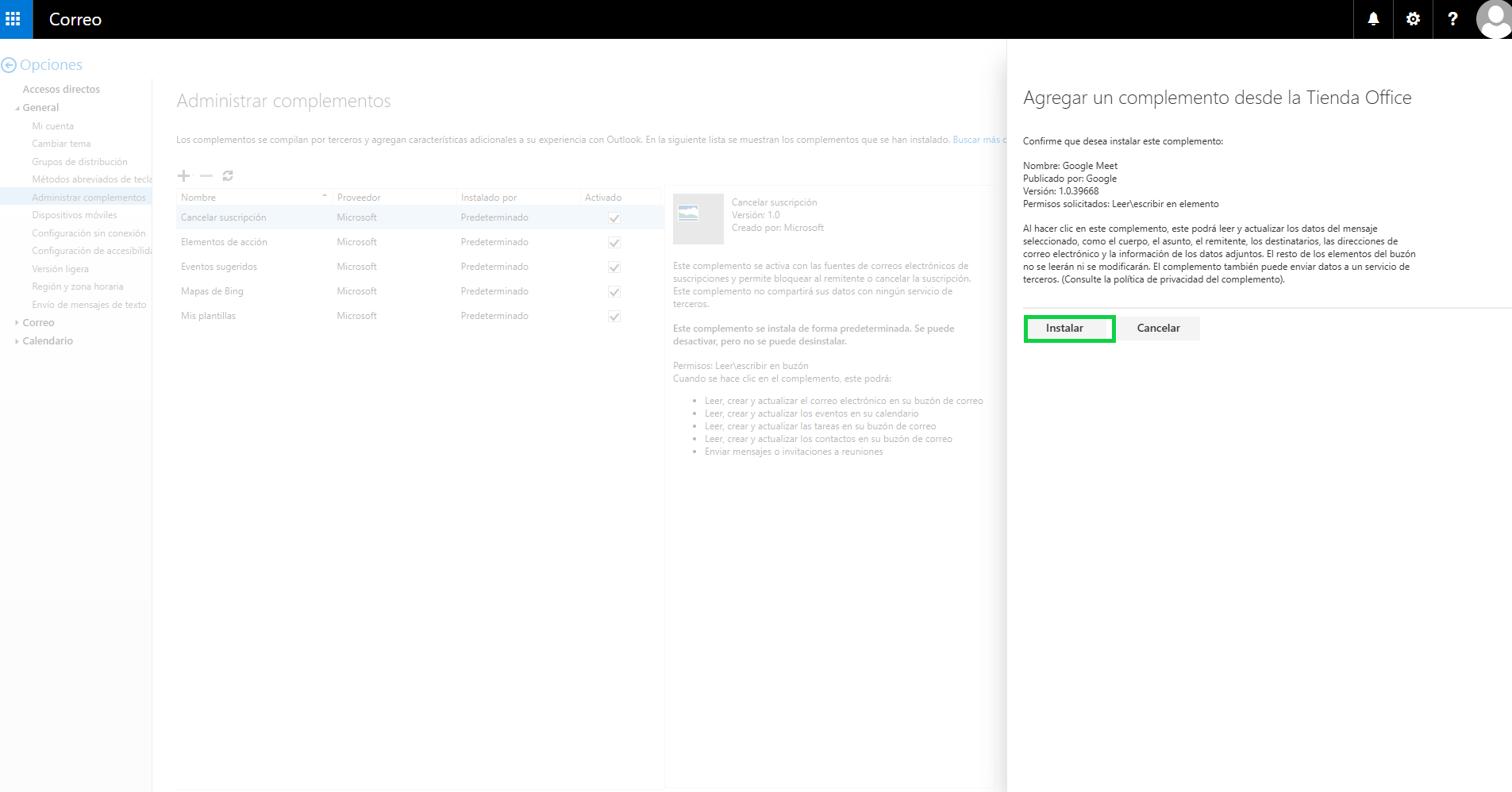
Finalmente, el complemento se habrá instalado correctamente en tu cuenta de Microsoft Exchange. Desde ahora, ya podrás utilizarlo en tu aplicación de correo electrónico.